在您的Windows系统上,在初始“minikube start”创建的容器之后,您可以通过键入“docker ps”来查看“minikube实例”。这是在此容器中运行的minikube 'master'节点。
它应该看起来像这样:
CONTAINER ID IMAGE COMMAND CREATED STATUS PORTS NAMES
6293ca0ba5b0 gcr.io/k8s-minikube/kicbase:v0.0.25 "/usr/local/bin/entr…" 2 hours ago Up About an hour 127.0.0.1:59539->22/tcp, 127.0.0.1:59540->2376/tcp, 127.0.0.1:59537->5000/tcp, 127.0.0.1:59538->8443/tcp, 127.0.0.1:59536->32443/tcp minikube
在PORTS列中,您将看到由于minikube启动docker容器的方式而转发的端口。您可以看到这些类型的转发与您可能执行的任何包含“docker run -p port:port”的容器一样由docker处理。
请注意,此列表中的第一个端口转发是ssh端口:“127.0.0.1:59539->22/tcp”。
当您执行“minikube tunnel”时,minikube将打开ssh.exe实例,如果您在列设置中启用了命令行显示,则可以在Windows任务管理器中看到它们。
这些“隧道”看起来像这样:
ssh -o UserKnownHostsFile=/dev/null -o StrictHostKeyChecking=no -N docker@127.0.0.1 -p 59539 -i C:\Users\steve.sims\.minikube\machines\minikube\id_rsa "-L 8080:10.102.174.166:8080"
如果我将该命令拆分并仅从命令提示符中运行此命令:
ssh docker@127.0.0.1 -p 59539 -i C:\users\steve.sims\.minikube\machines\minikube\id_rsa
然后我获得了一个交互式远程窗口进入minikube虚拟机(或节点)。键入“ifconfig eth0”我会得到:
eth0: flags=4163<UP,BROADCAST,RUNNING,MULTICAST> mtu 1500
inet 192.168.49.2 netmask 255.255.255.0 broadcast 192.168.49.255
事实上,我的minikube ip是192.168.49.2,但正如上面的人提到的那样,它是一个内部地址。
除此之外,ssh中的-N参数表示“无命令”,而结尾的-L则是以port-to-forward:destination-socket格式的端口转发标志。当然,所有的隧道都通过minikube在容器启动时建立的初始docker -p端口:端口转发来传输。
如果有用的话,您可以按照该行的格式通过脚本创建自己的ssh实例,它们将同样有效。
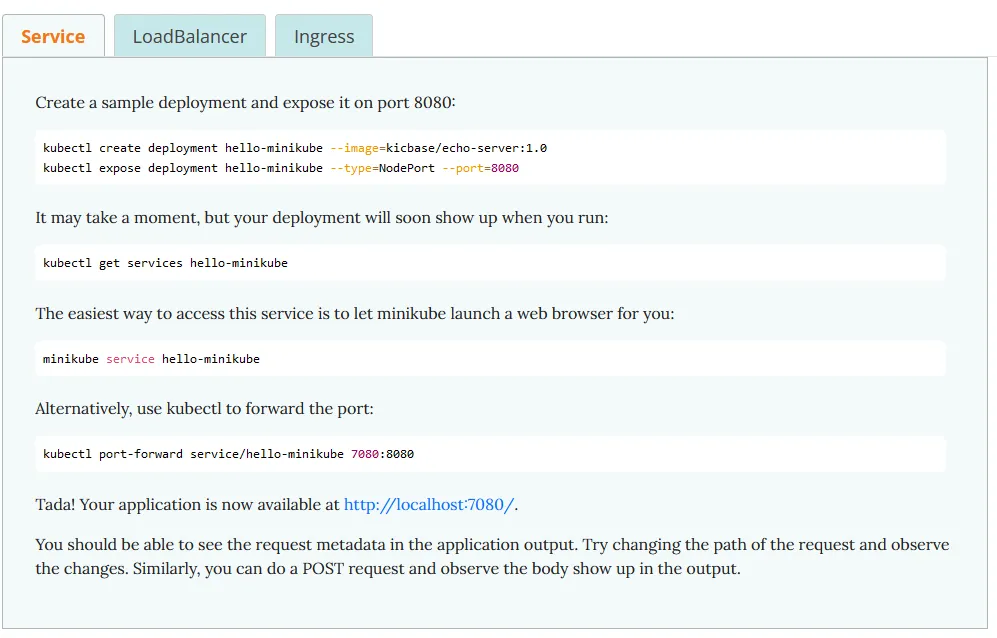
minikube tunnel... 然后尝试ping minikube。 - Hackerman